使用过演示文稿的朋友们都知道,常常会在幻灯片的内容上使用超链接可以快速翻到需要的那一页幻灯片。下面小编就来告诉大家如何在WPS演示中使用超链接的命令,一起来看看吧。新建默认模板wps演示文稿,内容版式为空白版式。单击在线素材中的目录项,单击目录选项卡,选中其中一种目录,右击选择快捷菜单中的“插入&rd......
WPS 如何使用查找功能把邮箱地址一次性全部提取出来
WPS教程
2021-11-13 10:51:07
经常需要用查找功能把邮箱地址一次性全部提取出来,那么如果我们想要用查找功能快速把邮箱地址一次性全部提取出来需要怎么做那?今天我们就来教大家如何使用查找功能把邮箱地址一次性全部提取出来,具体怎么操作呢,一起来学习一下吧。

如何使用查找功能把邮箱地址一次性全部提取出来
首先我们需要打开wps文字,并输入一些正确邮箱及错误邮箱。
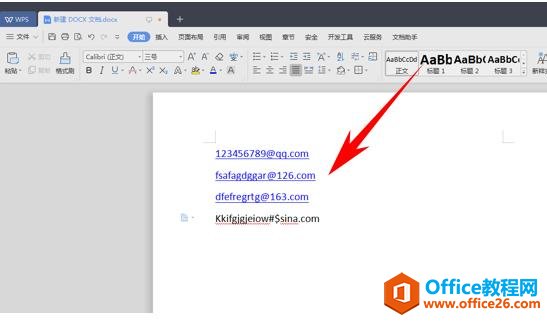
编辑完邮箱后,单击菜单栏中开始-编辑-查找,点击高级查找,弹出对话框。(或者可以Ctrl+F 弹出对话框)
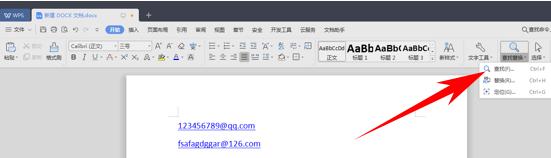
此时我们需要选中下面的使用通配符,在查找内容里面输入:”[A-z,0-9]{1,}\@[A-z,0-9,\.]{1,}”(注:不含外侧双引号)

最后我们单击查找按钮,即可全部选中邮箱地址,接下来就可以直接复制粘贴啦~
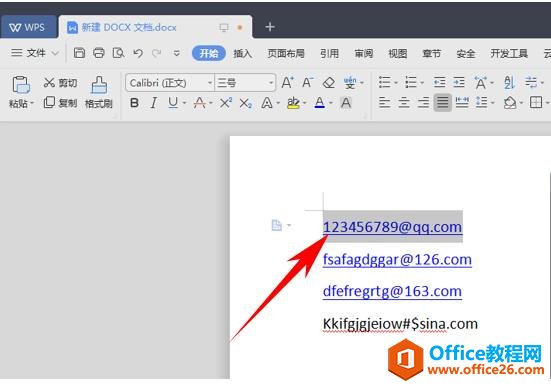
上一篇:WPS文字打印基础设置介绍 下一篇:WPS怎么修改定时自动备份间隔时间
相关文章





